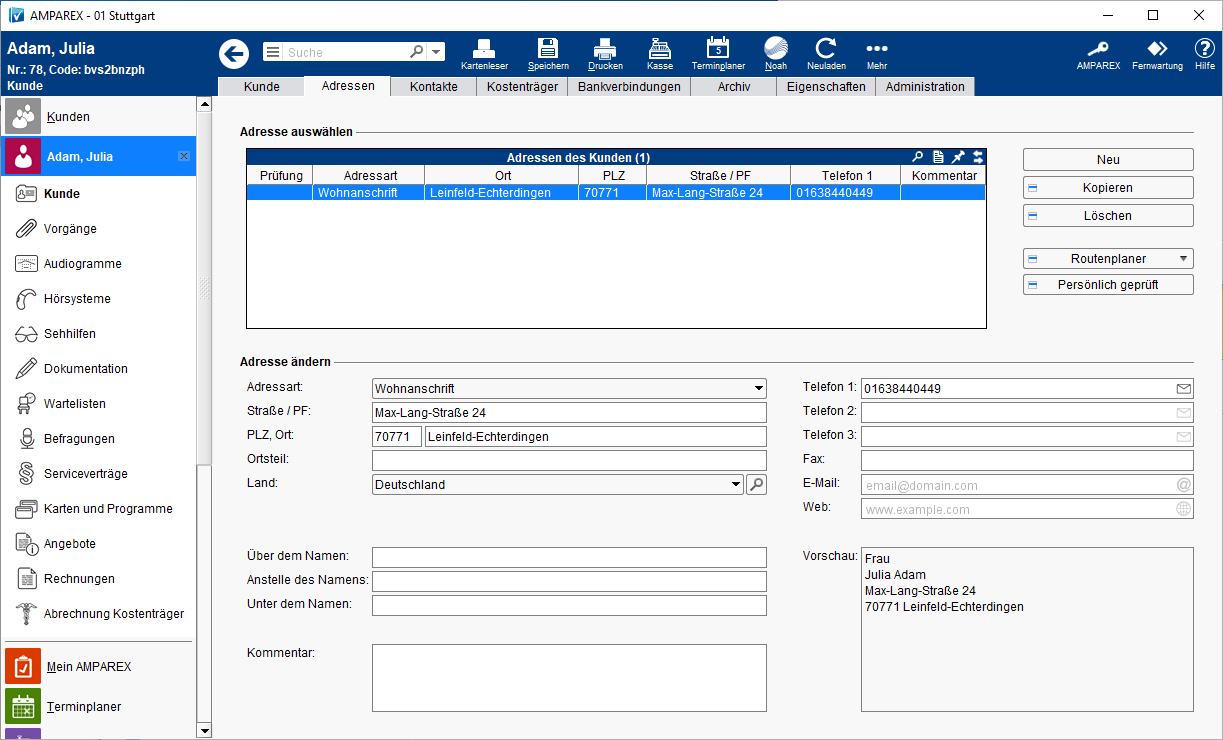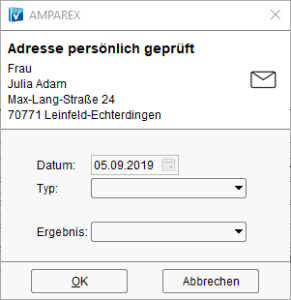Innerhalb dieser Maske werden alle zum Kunden benötigten Adressen hinterlegt. Aus diesen Adressen kann, beim Erstellen eines Druckstückes für den Kunden, die gewünschte Adresse ausgewählt werden.
| Warnung | ||
|---|---|---|
| ||
Es ist nur eine Adresse als Typ 'Wohnanschrift' erlaubt. Diese erscheint im in der Kundenübersicht im Bereich 'Wohnort'. |
Funktionsleiste
| Auszug einschließen | ||||||
|---|---|---|---|---|---|---|
|
Zum Anlegen einer neuen Filiale. Dabei ist eine entsprechende Lizenz zum Anlegen nötigt (ggf. kontaktieren Sie hier den AMPAREX Vertrieb). Sind mehrere Applikationstypen (Hörakustik, Augenoptik, Zentrallager, Optikerwerkstatt) möglich, wählen Sie oder mehrere Typen aus. Abschließend muss noch ein passender Filialname eingetragen werden.
| Info | ||
|---|---|---|
| ||
| Wird der Name der Filiale per 'OK' bestätigt, wird zum einen die Filiale angelegt und zum anderen bekommt die Firma AMPAREX eine Meldung, dass eine neue Filiale angelegt wurde. |
Öffnet den Auswahldialog zum Suchen und Öffnen einer Filiale.
Über das Mehrmenü wird das Änderungsprotokoll aufgerufen. Hierüber werden alle Änderungen protokolliert (Filiale, Mitarbeiter, Datum der Änderung, in welcher Maske und was geändert wurde).
Maskenbeschreibung
Adresse auswählen
| Feld | Beschreibung | Spalte 'Prüfung' | Diese Spalte taucht auf, wenn Adressen per Adressprüfung überprüft wurden (siehe auch → Externe Adressprüfung (Wartung).||||||||||||||||
|---|---|---|---|---|---|---|---|---|---|---|---|---|---|---|---|---|---|---|
| Legt eine neue Adresse an. | |||||||||||||||||
| oder Kopieren Sie kopieren einen vorhandenen Eintrag, wenn nur geringfügige Abweichungen bestehen. | |||||||||||||||||
| Durch Klick auf diese Schaltfläche wird die Entfernen Sie eine in der Auswahlliste markierte Adresse entfernt. | |||||||||||||||||
| Mit dieser Schaltfläche wird Google-Maps als Standarddienst aufgerufen. Wird der Routenplaner initial das erste Mal aufgerufen, wird automatisch die entsprechende externe Schnittstelle eingerichtet. Hier haben Sie folgende Auswahlmöglichkeiten:
| |||||||||||||||||
| Diese Schaltfläche taucht auf, wenn Adressen per Adressprüfung geprüft werden (siehe auch → Externe Adressprüfung (Wartung)). Über diese Schaltfläche erscheint ein Dialog, um die selektierte Adresse zu prüfen.
|
Adresse ändern
| Feld | Beschreibung | ||||||||||||||||||||
|---|---|---|---|---|---|---|---|---|---|---|---|---|---|---|---|---|---|---|---|---|---|
| Adressart | Wählen Sie den, der Adresse entsprechenden, Eintrag aus. Die Auswahl bzw. der Vorschlag der jeweilige jeweiligen Adresse hängt vom Kontext ab (z. B. eine Rechnung an einen KK geht an eine andere Adresse als eine KA). Folgende Adressarten stehen zur Auswahl:
| ||||||||||||||||||||
| Straße, Postleitzahl, Ort und Land | Tragen Sie hier die entsprechenden Angaben zur jeweiligen Adresse ein. Die PLZ mit dem Ort Der Ort zu einer PLZ ist selbst lernend und wird bei : Bei der nächsten Eingabe der PLZ wird der Ort automatisch vorgeschlagen. Die Vorschläge basieren auf den Adressen von Kunden, die mit der aktuell angemeldeten Filiale verknüpft sind. Hat eine Filiale keine eigenen Kunden, dann wird auch nichts vorgeschlagen. | ||||||||||||||||||||
| Ortsteil | Angabe des OrtsteilOrtsteils. Dieser wird nach DIN5008 in der Adresse nach dem Namen und vor der Straße mit angegeben. | ||||||||||||||||||||
| Telefon und Fax | Tragen Sie hier die Telefonverbindungen Ihres Kunden ein. Wenn ein SMS-Service für Ihr System konfiguriert ist , können Sie per rechter Maustaste markieren, ob diese Telefonnummer für den Versand von SMS verwendet werden soll. Der Button für den SMS-Versand wird dadurch aktiv.
| ||||||||||||||||||||
| E-Mail und Web | Hinterlegen Sie hier die E-Mail- und/oder die Internetadresse. Sofern hier eine E-Mail-Adresse beziehungsweise eine Internetadresse eingetragen wurde, starten die Schaltflächen rechts neben den jeweiligen Eingabefeldern Ihr Standard E-Mail-Programm beziehungsweise Ihren Standard Internetbrowser. | ||||||||||||||||||||
| Über dem Namen, Anstelle des Namens, Unter dem Namen | Diese Felder werden in der Regel für Rechnungsadressen beziehungsweise für, vom Standard (von der Kundenadresse) abweichende, Anschriften benötigt (z. B. Unterunter dem Namen '3 Stock links'). | ||||||||||||||||||||
| Kommentar | In diesem Feld besteht die Möglichkeit, Informationen zur jeweiligen Adresse zu hinterlegen. Diese werden nur hier angezeigt und sind rein informativ. | ||||||||||||||||||||
| Vorschau | Hier sehen Sie, wie die Adresse innerhalb eines Druckstückes dargestellt wird. Die Darstellung bzw. Bearbeitung erfolgt über die den entsprechenden Feldern, daneben oder darüber in dieser Maske.
|
Siehe auch ...
- Arbeitsabläufe (Kunde)
- Problemlösungen (KundeExterne Adressprüfung (Wartung)